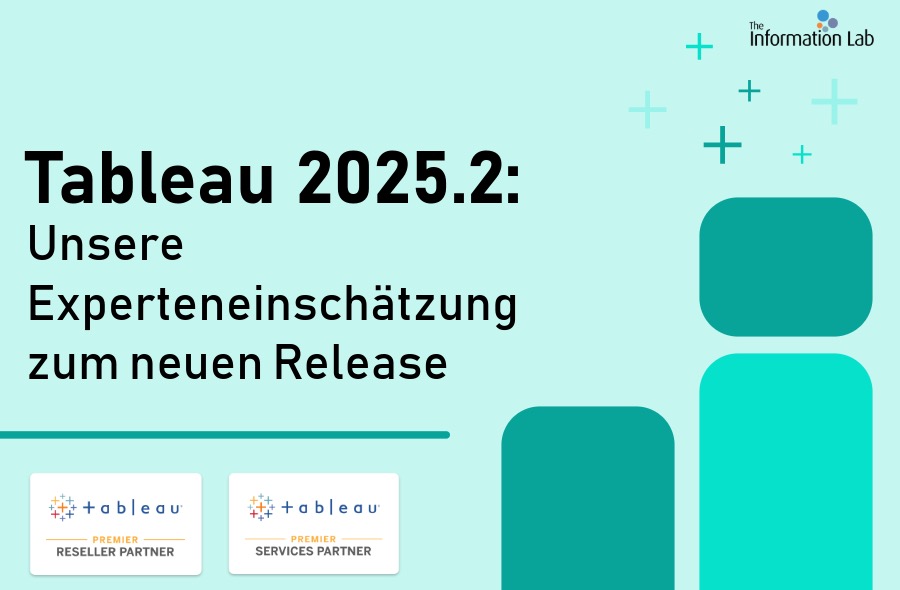In der Datenvisualisierung Tableau sind Farben ein wichtiger Bestandteil Ihrer Arbeit. Die richtige Wahl der Farben erhöht die positive Wirkung der Visualisierung und hilft, Ihre Botschaften effektiver an das Publikum zu vermitteln. In Tableau gibt es zahlreiche Farbpaletten, aus denen Sie wählen können und die bereits sehr gut gestaltet sind. In manchen Fällen möchten Sie jedoch andere Palettensätze verwenden, z.B. um sie an die Farben Ihres Unternehmens oder Ihrer Projekte anzupassen, um sie mit den Themen Ihrer Visualisierung in Einklang zu bringen oder einfach aufgrund persönlicher Vorlieben. In diesem Blogpost zeige ich Ihnen, wie Sie Ihre eigene Farbpalette in Tableau hinzufügen können.
SSCHRITT ZUM ÄNDERN DER FARBPALETTE
- Preferences.tps Datei öffnen
Preferences.tps ist ein XML-Fundstück, das sich in My Tableau Repository befindet. Sie können die Datei Preferences.tps mit einem Texteditor, z.B. Notepad++, öffnen und ändern. Die Datei sieht dann wie folgt aus:
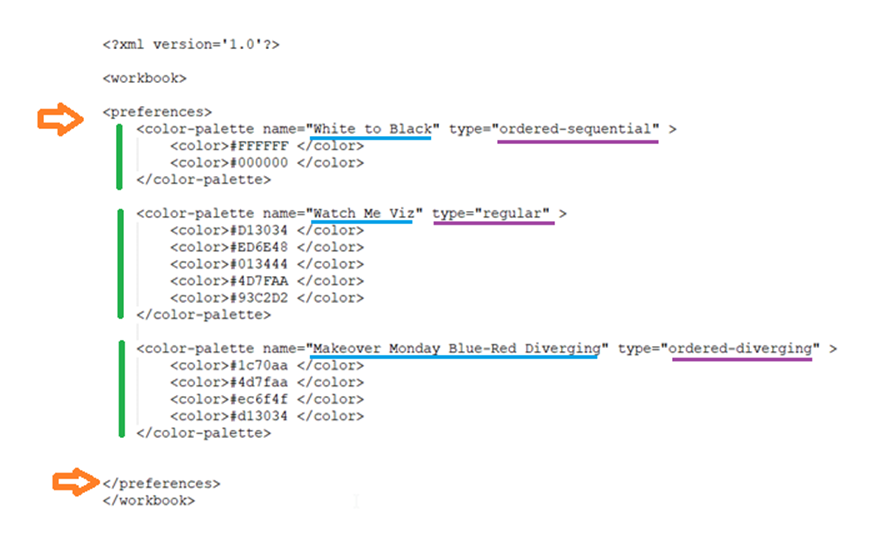
Wahrscheinlich sehen Sie eine längere Liste als die auf meinem Screenshot, ich habe nur einige Teile in der Mitte abgeschnitten, damit es hier nicht so unübersichtlich aussieht. Sie können drei Absätze im gleichen Format zwischen zwei -Tags sehen. Jeder Absatz ist eine Farbpalette mit dem Namen (blau unterstrichen), dem Typ (violett unterstrichen) und einer Reihe von verschiedenen Farben, die durch die HTML-Codes dargestellt werden. Es ist wichtig, seine Struktur zu verstehen, damit Sie neue Dinge im gleichen Format hinzufügen können.
2. Fügen Sie Ihre eigene Farbpalette hinzu
Grundsätzlich können Sie eine brandneue Farbpalette erstellen, indem Sie den Namen hinzufügen, den Typ der Palette definieren und bereits eine Reihe von HTML-Farbcodes haben. Der schwierige Teil besteht darin, den richtigen Typ auszuwählen und eine Reihe von Farben zu haben, die zusammen funktionieren. Wir können das gemeinsam durchgehen.
Arten von Farbpaletten
Es gibt drei Arten von Farbpaletten: regulär, geordnet-sequentiell und geordnet-divergierend. Ich habe unten eine kurze Tabelle erstellt, um die Unterschiede zu verdeutlichen.
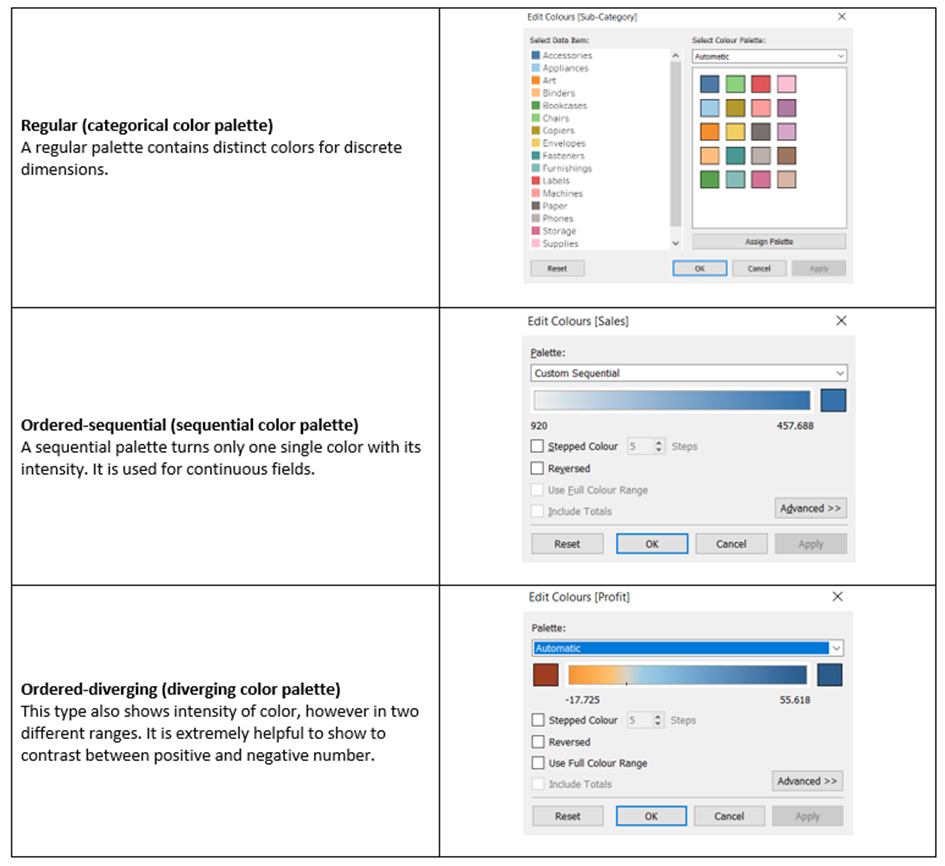
HTML Farbcode
Jede Farbe wird durch einen HTML-Farbcode dargestellt. Hier sehen Sie zum Beispiel eine Liste von Namen und Codes einer Reihe von Farben https://htmlcolorcodes.com/color-names/. Sie können auch „Pick Screen Color“ verwenden, um den Code der Farbe herauszufinden. Es gibt viele Websites, auf denen Sie sogar die gesamte Palette auswählen können, die einen Code für jede Farbe enthält (z. B. coolors.co). Vergessen Sie nicht, den XML-Code der Palette zu extrahieren und manuell in Ihre Datei Preferences.tps zu übernehmen. Sie können ein und dieselbe Palette für verschiedene Typen verwenden, ändern Sie einfach den Namen für jeden Palettentyp.
3. Tableau neu starten
Wenn Sie Ihre neue Farbpalette erfolgreich in Preferences.tps eingefügt haben, schließen Sie Ihren Texteditor und starten Sie Ihr Tableau neu. Ihre neue schöne Palette wird in der Farbeinstellung erscheinen!
Have fun!